雷柏M200蓝牙无线鼠标怎么使用?许多小伙伴在新入手了雷柏M200蓝牙无线鼠标,这款鼠标可以说十分的好用。可是对于一些第一次使用的小伙伴却不知道如何使用,下面小编就带着大家看看如何使用吧!

雷柏M200蓝牙无线鼠标有两种工作模式:



1、蓝牙模式—通过蓝牙直接配对使用,适合有蓝牙功能手机,平板,笔记本等,不会占用USB接口。
2、无线模式—插上USB无线接收器,适合台式主机,旧款无蓝牙功能笔记本。

一、蓝牙连接方法
按以下步骤点击:
笔记本“开始菜单”—“设置”—“设备”—“蓝牙”—“添加蓝牙或其他设备”—“添加蓝牙鼠标”,笔记本开始搜索蓝牙设备。
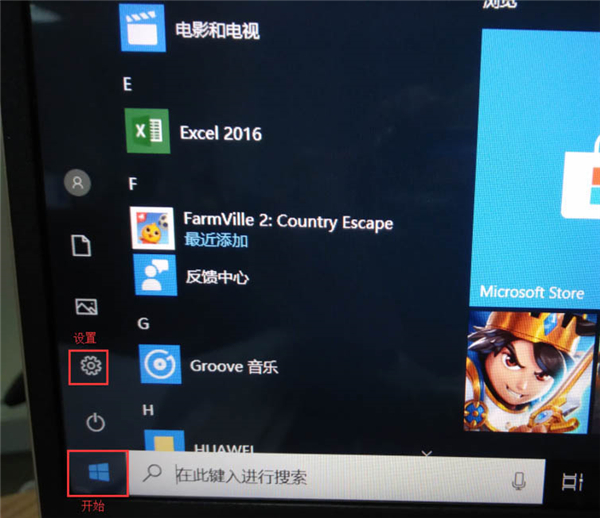
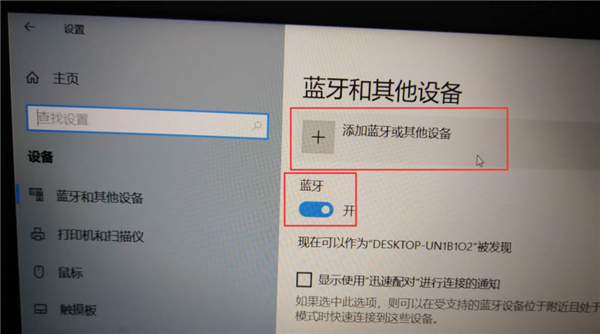
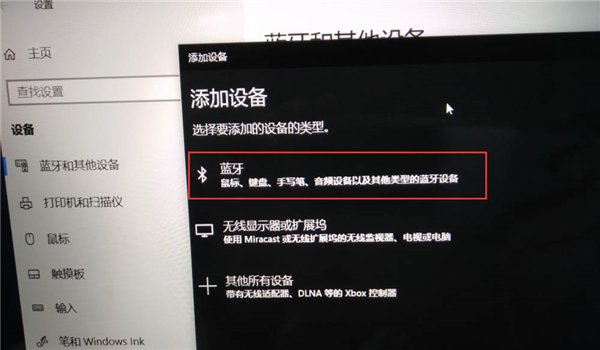
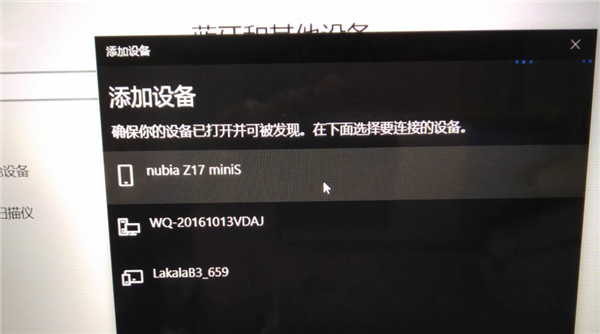
掀开鼠标底部电池盖,取出绝缘纸条电池,装好电池。

1、打开鼠标开关,左上角拨动到“on”的位置。
2、长按蓝牙按键10秒以上(建议中途不要松手)。
配对时,鼠标滚轮的指示灯会闪烁。


笔记本搜索到RAPOO BT3.0 MOUSE名称设备,点击配对。
配对成功后,关闭配对界面,提示蓝牙鼠标已连接。
开始使用鼠标。
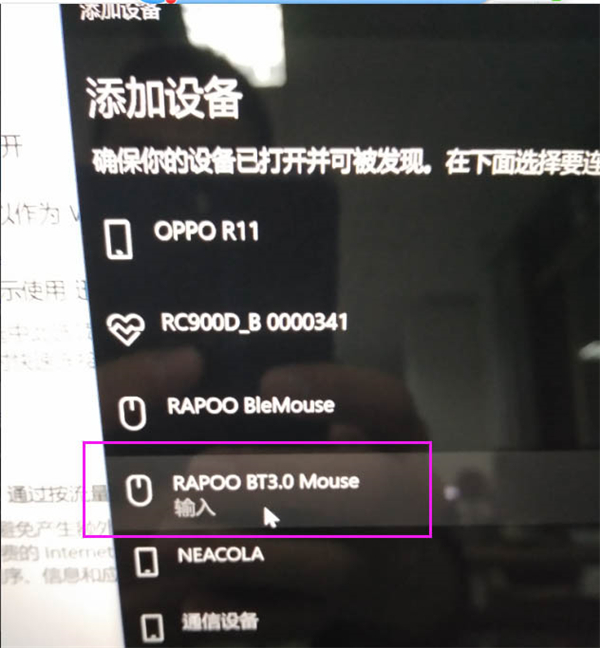
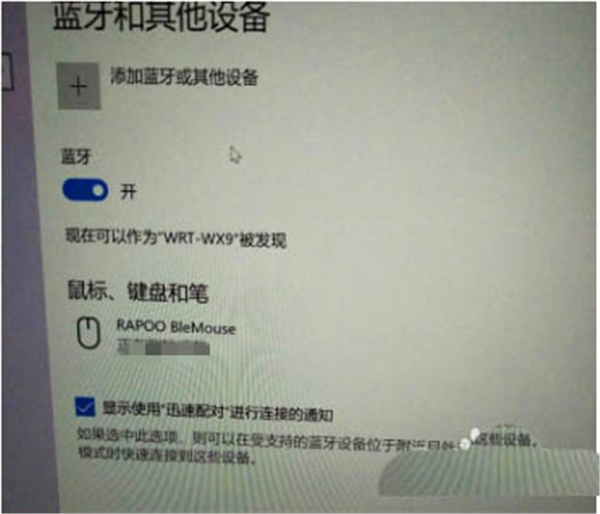
二、无线USB连接方法
取出底部USB 无线发射器,插在笔记本上,自动安装驱动,等驱动安装成功后。


把开关拨动到on的位置,鼠标即可使用。
注意事项
1、鼠标底部是没有指示灯的,指示灯在滚轮中间,连接成功后,会自动熄灭。
2、如果提示无法配对(可能是蓝牙按键长按时间较短),建议可一直长按鼠标,笔记本点击配对,直到配对成功。
3、电脑重启后蓝牙鼠标会断开,检查鼠标设备名称是:RAPOO BLemouse,删除被配对,长按15秒直到出现RAPPO BT3.0名称进行配对。(BT3.0模式在笔记本关机、重启后会自动连接)。
4、每日经常使用,一般建议3~4个月更换一颗五号电池,避免没电无法使用。
5、无线USB接收器在电池旁边,并非在包装盒。
6、如笔记本连接不上,可打开手机蓝牙,看看是否搜索到鼠标。多个设备搜索不到鼠标,较大概率是鼠标问题。
